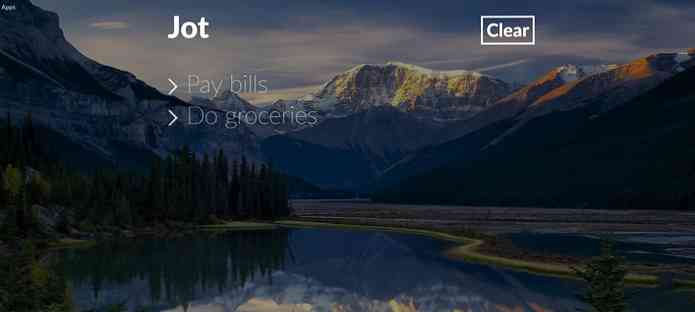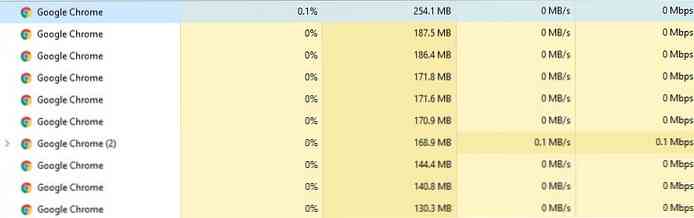頻繁にアクセスするWebサイトをすべてブックマークしている場合は、Chromeの[新しいタブ]ページは一見してもそれほど役に立ちません。. ただし、[新しいタブ]ページが重複している場合は、代わりにメモを取ってください。. それが、便利なChrome拡張機能の1つの背後にあるロジックです。 ジョット. 拡張機能がChromeブラウザにインストールされたら, 新しいタブを開く Jot画面にあなたを連れてきます. この画面で, あなた自身や他の目的のためのリマインダーとして機能するように短いメモをタイプすることができます. メモはブラウザによって保存されます。 新しいタブが開かれるたびに表示されます. これはすべてです 新しいタブが開かれるたびに変わる風光明媚な写真を伴う. あなたがJotに書き留めたことをすべて達成した場合は、をクリックするだけです。 「クリア」 ボタンをクリックすると、既存のノートがすべて消去され、最初から始めることができます。. Chromeアプリにアクセスしたい場合は、をクリックしてください。 「アプリ」 Jotウィンドウの左上にあるボタン.
デスクトップ - ページ 21
あなたの仕事の種類があなたにコピーして、そして時々複製される多くのアイテムを貼り付けることを要求するならば、あなたはWindowsクリップボードが一度に1つの「コピー」だけを保持することを知っているでしょう。あなたが今までにできるようになりたかったら 複数の文をコピーして貼り付ける, それなら、Clipomaticというこの高度なクリップボードマネージャを試してみてください。. Windowsのキーボードショートカットをいつも使うのであれば、Ctrl + Cはコピー用、Ctrl + Vはコピー用であることを知っておく必要があります。そして最後にコピーした項目だけをペーストできます. Clipomaticを使えば、次のことができます。 10回前にコピーしたものを貼り付ける Ctrl + Alt + V(またはカスタムの組み合わせ)を押してから、最後の10個(またはそれ以上)のコピーを1つ選択する. Clipomaticを使い始める このウェブサイトからClipomaticをダウンロードしてください。単一のインストーラファイルを含むZIPファイルがあります。インストーラを解凍することが重要です。インストーラを右クリックし、[管理者として実行]をクリックしてインストールプロセスを進めます。. 注意:コンピュータを実行するには、コンピュータを再起動する必要があります。. Clipomaticタスクバーアイコンが右下にあり、カスタマイズ可能なオプションがある場合は、実行中であることがわかります。. 設定では、「キャッシュアイテム」の数を変更することによって、「貼り付けキー」と保持するコピー数をカスタマイズできます。コンピュータを起動するたびにクリックしてプログラムを起動する代わりに、次の操作を実行できます。 起動時にロード. 他の利用可能な設定に関しては、デフォルト設定でうまくいくので何も変更する必要はありません。. Clipomaticは他のテキスト編集プログラムと連携します。しかし、してみてください 使用しているプログラムのデフォルトのキーボードショートカットではないPaste Keyを選択してください。. コピーして貼り付ける、速くする ペーストキーを割り当てたら、始めることができます 複数の単語や文をコピーする. 貼り付けるには、割り当てられた貼り付けキーを押すとメニューがポップアップ表示され、コピーしたもののリストが表示されます。. あなたはできる...
あなたが画像を含むタスクを扱っているとき、あなたがあなたがただどこか他の場所に貼り付けるためにあなたが望むことができる画像の上にテキストか引用を見つける状況があります。しかし明らかな問題は、画像に印刷されたテキストを単にコピーすることはできないということです。? 画像内のすべての文字を再入力するのではなく(コピーするものがたくさんある場合は機能しません)、画像からテキストを直接コピーする方法があります。GTTextを使用します。 GT Textは、画像からテキストを抽出するのを助けるために作られたPC用のフリーウェアです。. GT Textで画像からテキストをコピーする 画像からテキストのコピーを開始するには、GT Textのダウンロードページにアクセスして、入手可能な多くのバージョンの最新版をダウンロードしてください。. ダウンロードが完了したら、インストーラを実行してインストールプロセスに進みます。. 準備ができたら、コンピュータからアプリケーションを実行すると、ファイルエクスプローラが表示されます。開く画像ファイルの種類を選択して、場所を参照します。 GT TextはTIFF、JPG、GIF、BMPおよびPNGファイルフォーマットをサポートします。画像を選択したら、をクリックします 開いた. GT Textが画像を開きます。下図のように 'Area Text OCR'ボタンをクリックしてください。. カーソルをアクティブにして、コピーしたいテキスト領域を選択してマウスを放します。. マウスを離すとハイライト表示されているとおりにテキストプロンプトが表示されますので、ここでクリックします。 持続する テキストをクリップボードにコピーする. コピーしたら、メモ帳または他のメモを取るアプリケーションを開いて貼り付けます。. その他の機能 強調表示せずにすべてのテキストをコピーするには、単にCtrl + Fを押すと、GT Textが利用可能なすべてのテキストを抽出します。また、に行くことができます ツール>テキストのコピー元 >...
Chromebookを使わずにChrome OSを試したい場合は、いつでもそのエミュレータを選ぶことができます。ただし、設計者または開発者の場合は、十分なパフォーマンスが得られません。それで、そのときの解決策は何ですか? Chrome OSはChromium OSの上に構築されたプロプライエタリソフトウェアです。しかし、 開発者中心、それほどユーザーフレンドリーではない;これは私達を私達の古い問題に導きます。 Chrome OSを自由に試す方法? そのような場合、CloudReadyはChrome OSの代わりになるでしょう。 Chromium OSの上にも構築されていますが はるかに直感的になります その基盤となるプラットフォームよりも。それはあなたを提供しないかもしれません “Chrome OSのすべて” しかしそれは最高を提供します. しますか あなたのシステムで試してみてください? できるだけ簡単に、CloudReadyをコンピューターにインストールするプロセスを説明します。. CloudReadyの機能 Neverware CloudReadyは、GoogleのChromium OS、Chrome OSと同じオープンソースアーキテクチャに基づいています。それはそれを意味します 最高の機能を満載 Chromium OSのスピード、シンプルさ、そしてセキュリティを含む. 最小限のハードウェア Neverwareは、最先端のオペレーティングシステムとしてCloudReadyを誇っています。...
Googleの次期ChromeビルドであるChrome 55には、Googleのブラウザをリソースを独占する必要がなくなるようにいくつかの改良が加えられています。その間に、同社はChromeをスピードアップするために何か他のものを実装した。 プロファイルガイドによる最適化. もともとMicrosoftのVisual Studio開発者ツールにある機能であるProfile Guided Optimization(PGO)は、ユーザーとアプリケーションとの対話を追跡するテクノロジです。. いくつかの機能はより多く使用されますが、他のものは使用されません。 PGOとは, より頻繁に使用される機能は速度のために最適化されます, しながら あまり使用されない機能 で最適化されています 小さくて少し遅いコード. その結果、全体的なコードフットプリントが小さくなり、Chromeが高速になります。. PGOはめったに使用されない機能を頻繁に使用される機能から移動させるため、最適化もコードのメモリ位置に対して行われます。これにより、使用頻度の低いコードのキャッシングが回避され、CPU命令キャッシュの管理が向上し、パフォーマンスが向上します。. PGOが負荷と起動時間に与える影響 新しいタブページの読み込み時間 14.8%速い ページ読み込み(最初のペイントまでの時間) 5.9%速い 起動時間 16.8%速い 数の点では、PGOを持つChromeビルドは 15%速い PGOを使用しないChromeビルドと比較して、Windows上の全体的なパフォーマンス. Chromeブラウザのパフォーマンスを向上させることを好む人のために、64ビット版のChromeを使用している場合はBuild 53が最適です。 32ビット版のブラウザを使用している場合は、Build 54が目的のビルドです。....
すべてのアカウントで、GoogleのChromeはかなり良いブラウザです。残念ながら、Chrome メモリ管理の問題に悩まされてきました 発売以来。ブラウザのJavaScriptエンジンを改善することを目的としたChrome 55の今後のアップデートにより、ブラウザのパフォーマンスが向上します。. ChromeのJavaScript V8エンジンに加えられた最初の重要な改善点は ヒープサイズの縮小. JavaScript Heap Sizeの縮小と修正されたヒューリスティックの組み合わせにより、ブラウザはより厳密なガベージコレクションを実行できます。これにより、 下位メモリデバイス に 全体的なメモリ使用量を減らす. Chrome 53およびChrome 55のヒープサイズメモリ消費量テスト2つ目の重要な改善点は バックグラウンド解析中のメモリ消費量の削減. 現在、Chromeのパーサーはゾーンを有効に保つ傾向があります より長いです 必要以上に。パーサーがゾーンを存続させる期間を変更することで、これによりGoogleはChromeの平均およびピーク時のメモリ使用量を減らすことができます。. Chrome 53およびChrome 55のゾーンメモリ消費量テストこれらすべてが言い換えられるのは簡単です:Chrome 55は かなり少ないメモリを使う 現在のバージョンと比較して、Chrome 53. それは言った, ローエンドデバイスのみ パフォーマンスの実際の向上が見られます。いずれにせよ、12月6日にChrome...
今までにどのように見たいと思った 別のフォント ウェブサイトを見ることがありますか?を使う フォントスワップ拡張, この作業は簡単です. Chrome用の無料のプラグインです。 特定のフィルタに基づいてフォントを変更する. あなたはウェブサイトが使用しているどんなフォントでも見つけることができますそしてそのフォントを目標にしてあなたが好きな他の何かでそれを置き換え. プラグインは完全に無料です Chrome専用に構築された, 他のブラウザには存在しません。しかし、あなたがChromeを使わなくても、このプラグインのためだけにインストールする価値があります。. あなたが選んだのは Googleフォントライブラリのすべてのフォント これはかなり大きいです。これはあなたがあなた自身のものを含むあなたが選択した任意のウェブサイト上で異なるアイデアを試すことを可能にします! 新しいサイトをデザインして、 それらの使いすぎのフォントを避ける あなたのデザインに。これで、フォントスワップを使って次のことができます。 異なるフォントを比較対照, Webブラウザからすべて. あなたも このプラグインをフォントペアリングツールと組み合わせる 最も目立つフォントを確認する. あなたはすべてを得るでしょう 同じソート機能 あなたが通常のGoogle Fontsインターフェースで期待するように。これにより、serif、sans-serif、等幅フォント、またはその他の類似フォントに基づいた検索が容易になります。. そして、次のことができます すべてのフォントプロパティを設定する サイズ、間隔、必要に応じて太字/斜体などの. これはWebデザイナーにとって最も有用なフォントテストツールの1つです。これは完全に無料の拡張機能です...
の ブラウザ市場 無数のデスクトップおよびモバイルブラウザで賑やか. オペラ, 勇敢な, そして ヴィヴァルディ FirefoxやChromeほど人気がありませんが、それらはすべて、 特定のユーザーのニーズを満たす. を除いて W3Cの仕様になると, ブラウザが同じ機能に固執する必要はありません。ブラウザ開発者は彼らの製品を作ります 目立つ より多くのユニークな機能を組み込むことによって その特定のブラウザ専用. この記事では、Opera、Brave、Vivaldiの3つのブラウザがどのように特別なものになっているのか、またそれらのパフォーマンスがどのように比較されているかを説明します。 サポート, 速度, カスタマイズ, セキュリティ, ユニークな機能, そして 開発者ツール. サポート オペラ🥇 なると クロスプラットフォームサポート, Operaはその幅広いコンピュータとモバイルブラウザで統治されています. 勇敢な Braveは、複数のコンピュータとモバイルブラウザを搭載していて、かなり人気があります。...